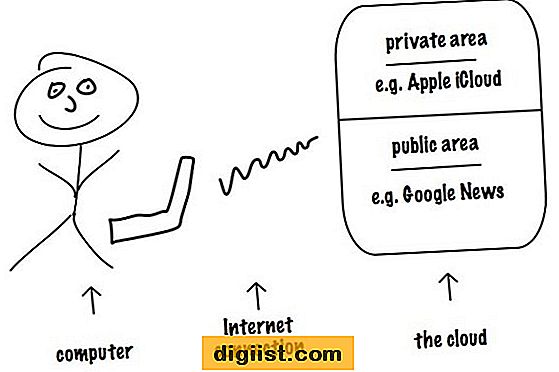Tam tikrais atvejais gali prireikti visiškai išjungti kompiuterio USB prievadus, kad tinklas neužkrėstų virusais ar kenkėjiška programine įranga, taip pat būtų išvengta nesankcionuoto slaptų duomenų kopijavimo.

Išjunkite USB prievadus per BIOS
1. Paleiskite kompiuterį iš naujo ir stebėkite ekraną, kuriame pateikiamos instrukcijos, kurį mygtuką reikia paspausti, norint patekti į „Kas yra BIOS“.
Ekrane pamatysite tokius pranešimus kaip „Paspauskite F8, kad įeitumėte į BIOS“. Tai priklausys nuo sistemos; taigi, skaitydami ekrane pateikiamus nurodymus, turite sužinoti tinkamą kompiuterio klavišą.
Galite iš naujo paleisti kompiuterį, jei pirmą kartą praleidote galimybę tinkamai perskaityti instrukcijas.
2. Norėdami patekti į BIOS nustatymus, naudokite siūlomą raktą
3. Tada rodyklės klavišu pasirinkite „Advanced“ skirtuką „Onboard Devices“ arba „Integrated Peripherals“ iš meniu ir paspauskite „Enter“.
4. Pasirinkite „USB valdiklį“. Paspauskite „+“ arba „-“ arba bet kurį kitą siūlomą klavišą, kad pakeistumėte nuostatą į „Išjungta“.
Senesnėse operacinėse sistemose pasirinkite „USB Legacy Support“, „USB Keyboard Support“ ar panašią parinktį ir pakeiskite nuostatą į „Disabled“.
5. Išsaugokite pakeitimus ir išeikite iš BIOS paspausdami siūlomą sistemos klavišą (dažniausiai F10 raktą).
6. Perkraukite kompiuterį ir patikrinkite USB prievadus, kad įsitikintumėte, jog jie buvo išjungti.
Išjunkite USB įrenginius „Windows 10“
Galite išjungti USB kaupiklius naudodami „Windows“ operacinę sistemą, pakeisdami aplanko „USBSTOR“ registro reikšmes, kad visiškai išjungtumėte USB atmintines („Flash“ diskus) nuo kompiuterio paleidimo, kartu leisdami USB jungiamiems įrenginiams, tokiems kaip pelė ir klaviatūra, normaliai veikti.
1. Įveskite „regedit“ į „Windows 10“ paieškos laukelį ir paspauskite „Enter“.
2. Eikite į HKEY_LOCAL_MACHINE \ SYSTEM \ CurrentControlSet \ Services \ USBSTOR.
3. Spustelėkite registro pavadinimą Pradėti (tai pamatysite dešinėje srityje)
Spustelėjus „Pradėti“, atsidarys vertės duomenų langas ir pamatysite, kad vertės duomenys yra 3 (žr. Paveikslėlį žemiau).

4. Pakeiskite vertės duomenis į 4.
5. Spustelėkite Gerai, jei norite kompiuteryje išjungti USB diskus.
Atminkite, kad šis metodas veikia tik kompiuteriuose, kuriuose USB atmintinės tvarkyklė jau yra įdiegta. Naujuose kompiuteriuose, jei USB tvarkyklė dar nebuvo įdiegta, „Windows plug and play“ sistema automatiškai nustato pradinę reikšmę į 3 (rankinė) ir USB diskai pradės veikti.